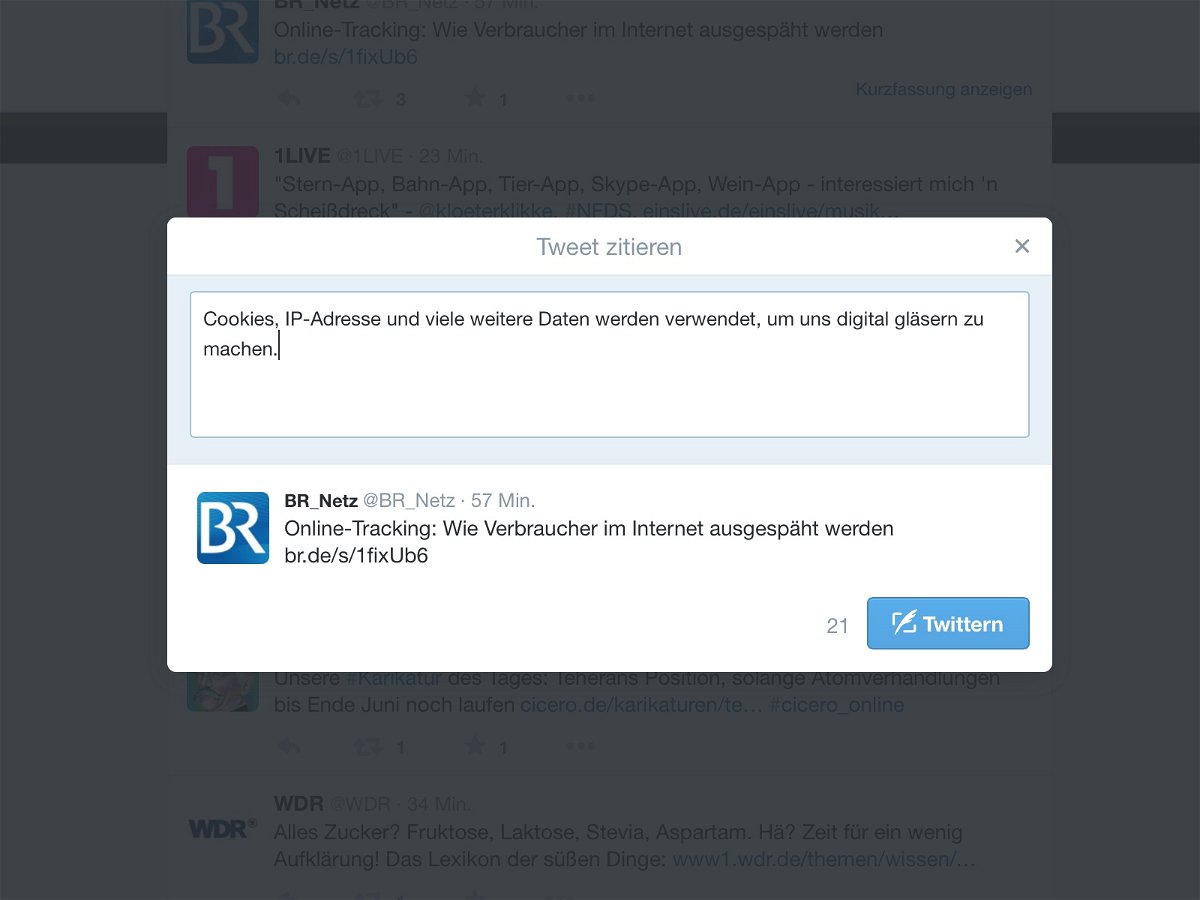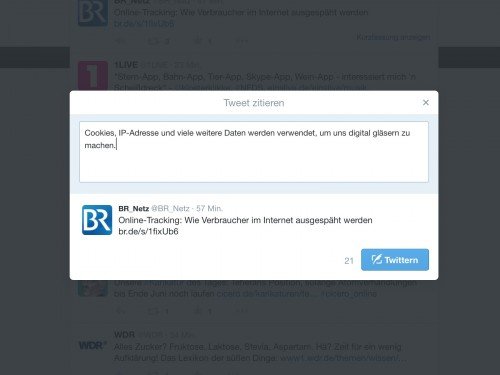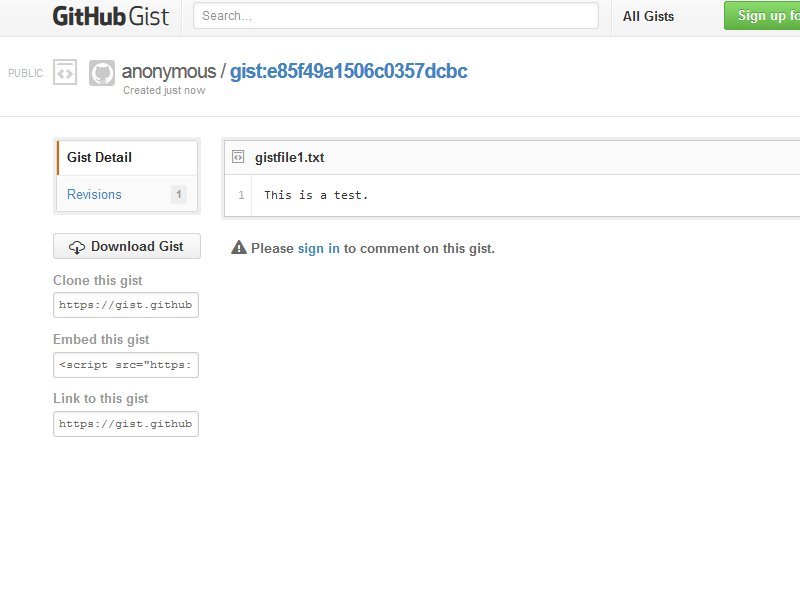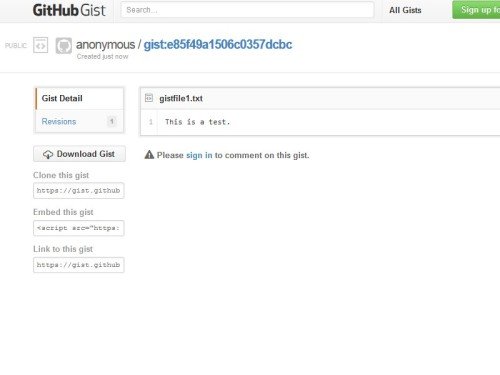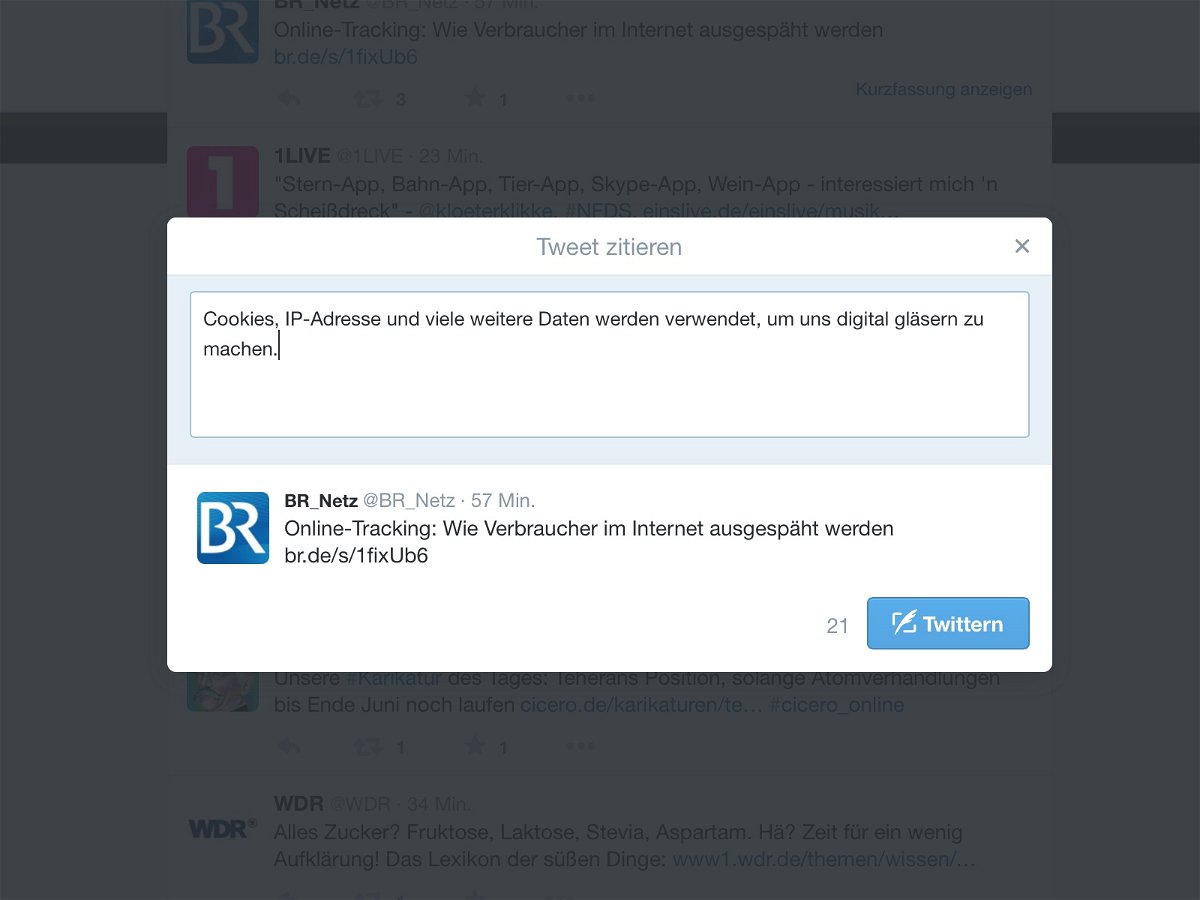
08.04.2015 | Android
Wer eine fremde Twitter-Meldung an die eigenen Follower weitergeben will, nutzt dafür die Retweet-Funktion. Ab sofort können Twitter-Nutzer dabei auch ihre eigenen Kommentare hinzufügen – den Tweet sozusagen zitieren.
Die neue Funktion erscheint zunächst in der Web-Version und in der iOS-App von Twitter, später auch in der Android-Variante. Um einen Tweet zu zitieren, zunächst www.twitter.com öffnen und sich, falls nötig, einloggen. Anschließend unter dem betreffenden Tweet auf das Retweet-Symbol klicken oder tippen.
Jetzt erscheint ein Kommentarfeld. Wer den Tweet bloß retweeten will, klickt ohne Eingabe eines Kommentars auf „Retweet“. Um einen Text zum Zitat hinzuzufügen, den gewünschten Kommentar eintippen und dann auf „Twittern“ klicken.
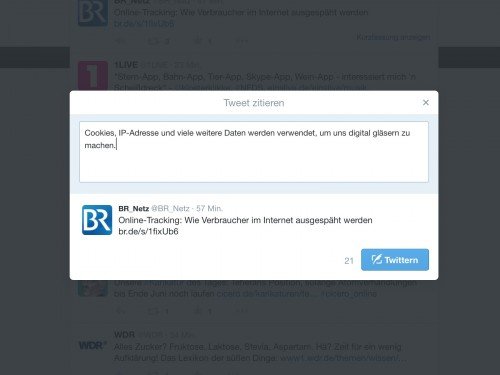
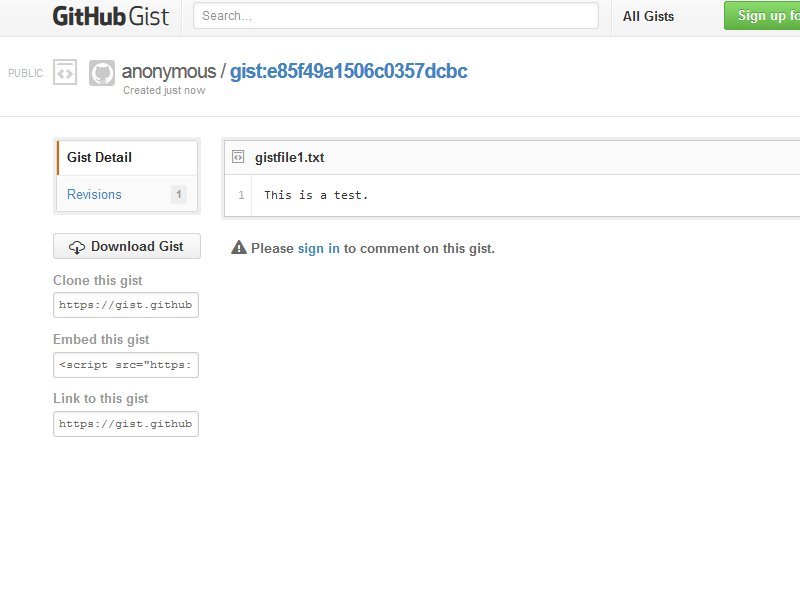
19.05.2014 | Tipps
Sie haben ein interessantes Zitat oder einen Programmcode gefunden, den Sie archivieren oder mit jemand anders teilen wollen? Besonders einfach geht das mit einem Gist.
Das englische Wort „gist“ bedeutet „Kernaussage“, und ist gleichzeitig der Name eines kostenlosen Webdienstes für Text und Code aller Art. Kopieren Sie den jeweiligen Abschnitt, den Sie wiederverwenden wollen, zunächst in die Zwischenablage. Anschließend laden Sie die Webseite https://gist.github.com/. Haben Sie ein GitHub-Konto, melden Sie sich anschließend oben rechts an, dies ist aber keine Voraussetzung.
Hinterlegen Sie jetzt einen Namen für Ihren Text-Ausschnitt, und fügen Sie den Inhalt der Zwischenablage dann darunter ein. Sie haben nun die Wahl zwischen einem öffentlichen und einem privaten Gist. Der Unterschied besteht darin, dass private Gists nur für diejenigen erreichbar sind, die die URL kennen. Nachdem Sie also auf „Create Secret Gist“ oder „Create Public Gist“ geklickt haben, kopieren Sie die Adresse aus der Adresszeile. Diese können Sie dann an jemand anders weitergeben. So lassen sich Textpassagen oder auch Quellcode schnell und einfach teilen.
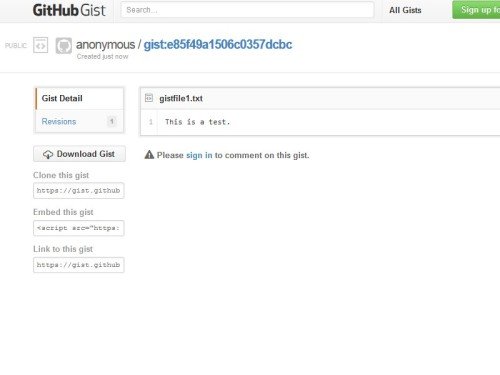
11.07.2011 | Tipps
Diplomanden und Doktoranden wissen (oder sollten zumindest wissen), dass zu einer Diplom- und Doktorarbeit ein Literaturverzeichnis gehört. Dort steht, aus welchen Quellen zitierte Textpassagen stammen und welche Literatur die Grundlage für die eigene Arbeit bildet. Word hilft bei der plagiatssicheren Verwaltung von Zitaten und Literaturverzeichnisse.
Seit der Version 2007 kann Word Zitate und Literaturverzeichnisse (fast) automatisch verwalten. Die Befehle dazu gibt’s im Menüband „Verweise“ im Bereich „Zitate und Literaturverzeichnis“. Um einen neuen Literaturverweis einzufügen, auf die Schaltfläche „Zitat einfügen“ und dann auf „Neue Quelle erstellen“ klicken. Danach die Daten zur Quelle eintragen und mit OK bestätigen. Im Text wird das Zitat mit einem entsprechenden Verweis auf die Quelle eingefügt. Werden auf diese Weise alle Quellen gekennzeichnet, lässt sich abschließend mit dem Befehl „Literaturverzeichnis“ automatisch das passende Literaturverzeichnis einfügen. Wer das konsequent durchführt, hat von Plagiatsjägern nichts zu befürchten.
22.08.2010 | Tipps
Beim Antworten oder Weiter-leiten werden Original-Mails gerne zitiert. Aber nicht immer muss die komplette Mail als Zitat wiedergegeben werden. Wer nur einen Auszug zitieren möchte, kann das in Outlook mit einem Trick ganz einfach bewerkstelligen.
Um in der Antwort oder Weiter-Leitung lediglich eine bestimmte Passage zu zitieren, in der Original-Mail mit gedrückter Maus-Taste den zu zitierenden Bereich blau markieren. Dann auf die Markierung klicken, die Maus-Taste gedrückt halten und (mit weiterhin gedrückter Maus-Taste) auf das Symbol „Posteingang“ in der linken Navigations-Spalte ziehen. Erst dort die Maus-Taste wieder loslassen. Es erscheint ein neues Mail-Fenster inklusive der zitierten Passage im Mail-Text.
03.09.2009 | Tipps
Sprachnotizen lassen sich mit jedem Handy aufzeichnen. Allerdings muss man sich schon genau merken, was per Sprachaufzeichnung notiert wurde. Denn Durchsuchen lassen sich Sprachnotizen nicht. Bislang war das so. „Microsoft Recite“ macht Sprachnotizen jetzt durchsuchbar.
Das Gratisprogramm gibt es für viele Handys mit Windows-Mobile-Betriebssystem. Das Prinzip ist simpel: Mit der „Remember“-Schaltfläche lassen sich wie gewohnt Sprachnotizen aufnehmen. Der Clou: Zum Suchen muss auf die Schaltfläche „Search“ geklickt und das Gesuchte ins Mikrofon gesprochen werden. Nach einem Klick auf „Finish“ durchsucht Recite alle Sprachaufnahmen nach dem gesprochenen Stichwort.
Wichtig für die Installation: Auf der Downloadseite gibt es zwar ein Eingabefeld für die Handynummer; die SMS-Installation funktioniert derzeit nur in den USA. Das Gratisprogramm lässt sich aber auch per Klick auf „Download the installer“ im Bereich „From your computer“ downloaden und lokal installieren. Alternativ lässt sich der Installer im Handybrowser über die mobile Adresse https://recite.microsoft.com downloaden.
Die Homepage von „Microsoft Recite“ mit allen Infos:
https://recite.microsoft.com